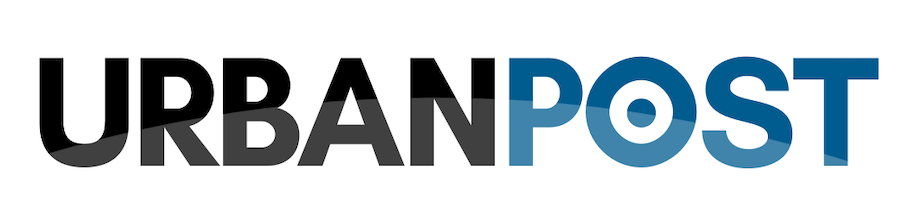Vent’anni fa, tutti guardavano i film allo stesso modo, sullo schermo tramite un proiettore o su un televisore. Oggi ci sono molte, molte opzioni e tutte le persone ne beneficiano. Dagli home theater 4K di alta qualità allo streaming video mobile, il video è ovunque. Comprendendo i diversi formati, puoi assicurarti che il tuo video sia reso nel modo giusto con la migliore qualità. È anche importante capire la cinematografia, poiché la qualità di ciò che viene visualizzato sullo schermo è fondamentale.

Perché i formati sono importanti
Ci sono molte ragioni per cui il formato di un video è importante. Se conosci il formato in cui è stata scattata la tua foto o girato il tuo video, potrai calcolare la quantità di spazio di archiviazione necessaria. Per scoprire se il tuo software di editing o correzione del colore è in grado di gestire il video localmente o se deve essere trans-codificato, devi conoscere il formato.
Compatibilità
La compatibilità con diversi formati e codec hardware e software rimane una sfida importante. Dovresti assicurarti che tutti i codec che prevedi di utilizzare dall’acquisizione alla produzione tramite posta, distribuzione e archiviazione siano compatibili con il tuo hardware e software prima di iniziare il tuo progetto. È spesso possibile vedere cose come i cambiamenti di colore nelle immagini quando si passa da un programma all’altro perché probabilmente i dati dell’immagine non vengono elaborati allo stesso modo. In un progetto di grandi dimensioni o in uno in cui la coerenza è fondamentale, puoi testare il flusso di lavoro prima di iniziare a evitare o capire come compensare tali problemi.
Perdita di dati
Tieni presente che, durante la compressione dei dati video, si verifica una certa perdita di dati nel processo. Le applicazioni di compressione video funzionano trovando e mantenendo le ripetizioni in un fotogramma da un fotogramma all’altro. Ad esempio, un pezzo di cielo blu è uguale a un altro pezzo di cielo blu. La sezione blu porta attraverso ogni fotogramma. A velocità di compressione più elevate, questo diventa evidente. Con meno pressione, è difficile da notare. La conversione di file non compressi direttamente dalla fotocamera, anche in un file di alta qualità, provoca una certa perdita di qualità. È necessario comprimere i file per poterli condividere, ma evita di comprimere più del necessario!
In generale, dovresti modificare e creare versioni di qualsiasi dimensione necessaria. Quando possibile, non vuoi convertire un file da un file già zip.
Qual è il miglior formato video?
Sebbene non esista un “formato video migliore”, esistono formati video migliori per determinati lavori. Quindi, è importante sapere esattamente quale utilizzo farai del tuo file. Oggi esiste un convertitore che ti aiuterà a convertire formato senza perdere la qualità e in modo veloce e facile: Uniconverter Wondershare.
Supporta tanti formati diversi e può convertire mp3/wma/mp4/flv/avi/wmv..e altri formati di video e audio. Ha inoltre delle funzionalità aggiuntive super importanti come l’editor filigrana, per aggiungere e rimuovere filigrana(watermark). Segui questo per scoprire le infinite possibilità di Uniconverter!
Diamo insieme un’occhiata alla funzionalità più innovativa e sorprendente di Uniconverter: aggiungere e rimuovere filigrana. Non sapevi nemmeno che si potesse fare? Si può, con Uniconverter. Basta cliccare su comando Aggiungi filigrana e cliccare poi sull’icona + nell’angolo in alto a sinistra oppure quella nel centro per importare i video che necessitano di aggiungere una filigrana.
Numerosi video interessanti sono disponibili anche su farantube.com, un nuovo magazine online che associa le news del giorno ai contenuti video.
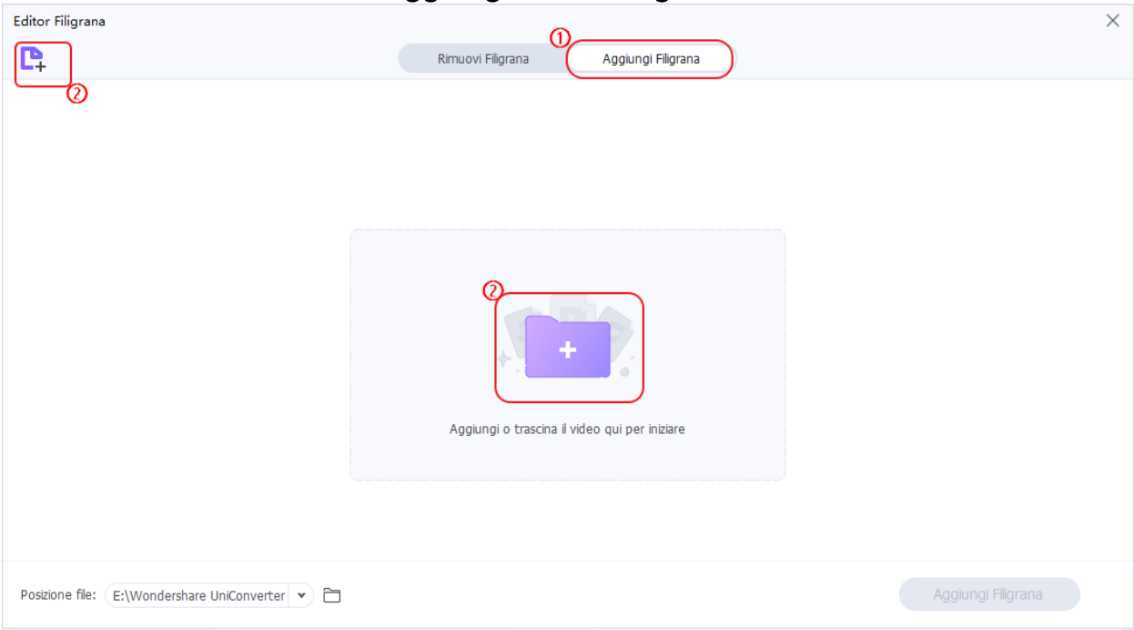
L’interfaccia, come puoi vedere da te, è molto semplice e intuitiva, ogni comando può essere eseguito con un solo clic, niente paura! Ci sono due opzioni per filigranare i video. Aggiunta di filigrana di testo al video o timbratura del video con immagini.
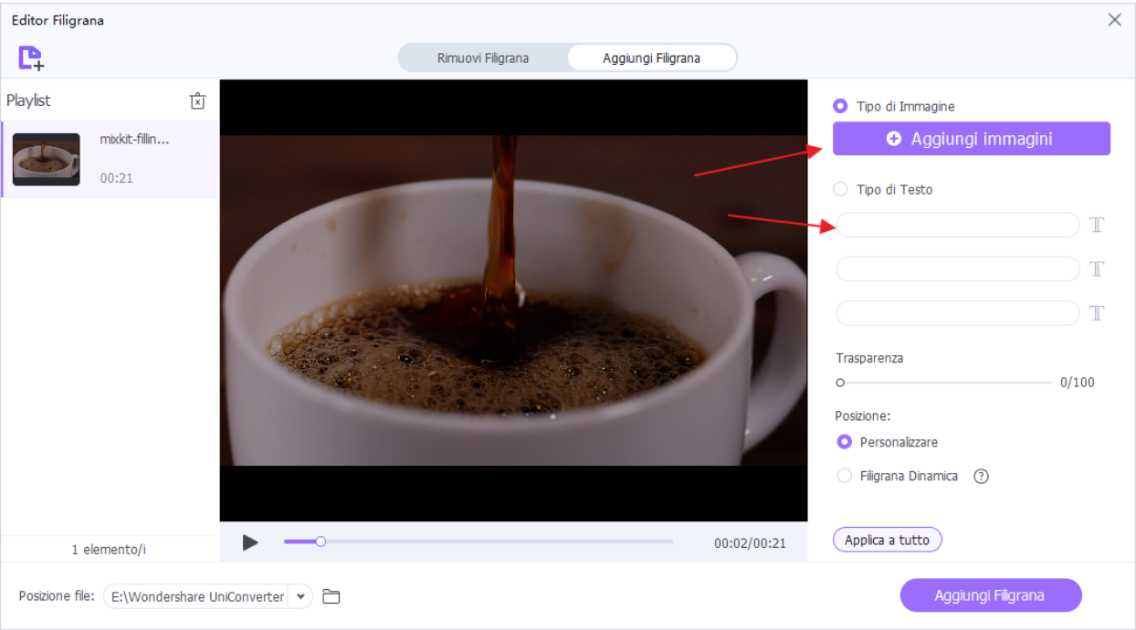
- Se desideri aggiungere immagini al tuo video, scegli Tipo di immagine e clicca sul pulsante Aggiungi immagine per importare un’immagine dal tuo computer. Quindi trascina per regolarne le dimensioni e la posizione per il tuo video. Infine, clicca sul pulsante Aggiungi filigrana per esportare i tuoi video con una filigrana immagine.
- Se desideri filigranare i video con testo personalizzato, scegli l’opzione Tipo di testo. Scoprirai che puoi aggiungere al massimo 3 filigrane di testo. Scrivi il tuo slogan nella casella Testo e clicca sull’icona T per ottenere le opzioni di modifica del testo, puoi regolare le opzioni Carattere. Quindi, puoi trascinare il testo nella posizione che preferisci. Dopo tutte le impostazioni, clicca sul pulsante Aggiungi filigrana per ottenere i tuoi video con filigrana di testo. Facile, no?
Con Uniconverter lavora, divertiti, ma soprattutto lascia i compiti più complicati a lui!